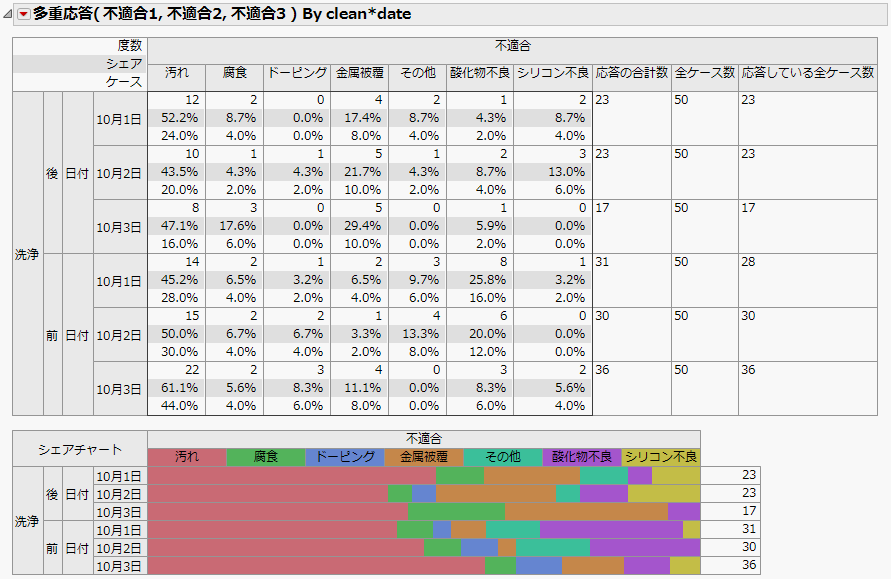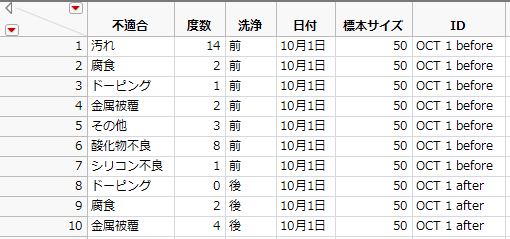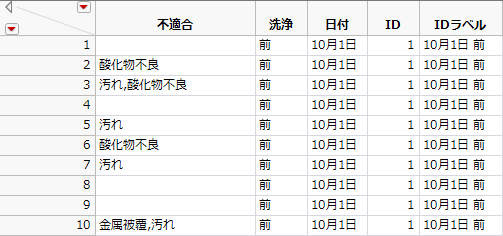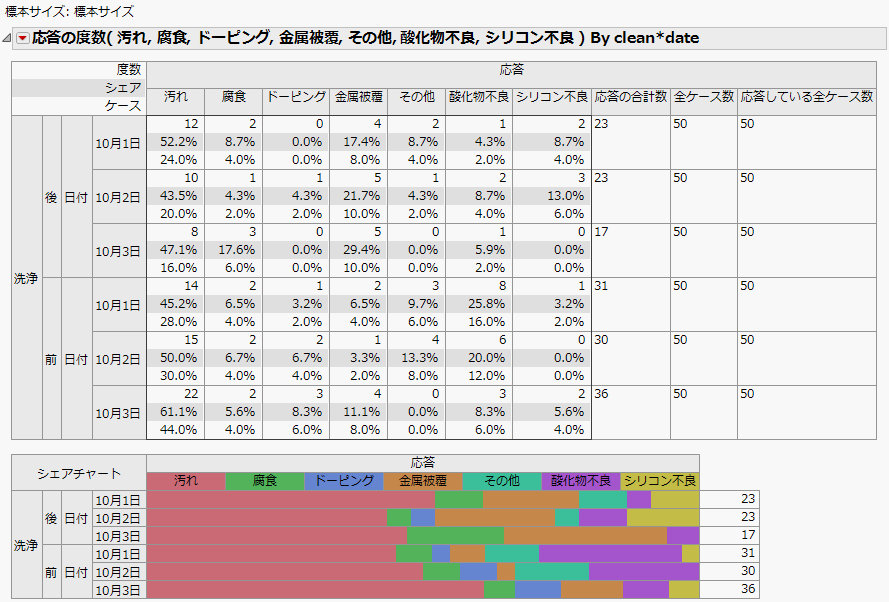「Failure3MultipleField.jmp」のデータには、1ユニットが1行に保存されており、また、不適合データを含む列が複数あります。この例では、それらの列は3列になっています。これは、どのユニットも、多くて3つまでの不適合しか生じていないことを意味しています。
|
1.
|
|
2.
|
[分析]>[消費者調査]>[カテゴリカル]を選択します。
|
|
3.
|
|
4.
|
[多重]タブの[多重応答]をクリックします。
|
|
5.
|
|
6.
|
[OK]をクリックします。
|
図3.18 「多重応答」レポート
「Failure3ID.jmp」のデータは、バッチにおける1つの不適合ごとに1つの行となっており、各不適合の種類を示す列と、バッチのIDを示す列で構成されています。
図3.19 「Failure3ID」データテーブル(一部)
|
1.
|
|
2.
|
[分析]>[消費者調査]>[カテゴリカル]を選択します。
|
|
3.
|
「不適合」を選択し、[多重]タブの[多重応答 ID別]をクリックします。
|
|
4.
|
|
5.
|
「標本サイズ」を選択し、[標本サイズ]をクリックします。
|
|
6.
|
「度数」を選択し、[度数]をクリックします。
|
|
7.
|
「ID」を選択し、[ID]をクリックします。
|
|
8.
|
[OK]をクリックします。
|
結果のレポートは、「多重応答」レポートで表示されるレポートと同じです。
「Failures3Delimited.jmp」のデータは、ユニットごとに1つの行があり、不適合の列には、不適合の種類がカンマで区切られて記録されています。「Failure3Delimited.jmp」データテーブル(一部)のデータテーブルでわかるように、ユニットの一部は「不適合」列が空になっています。これは、不適合がまったく観測されなかったことを示します。
|
1.
|
|
2.
|
[分析]>[消費者調査]>[カテゴリカル]を選択します。
|
|
3.
|
「不適合」を選択し、[多重]タブの[多重応答 区切り文字]をクリックします。
|
|
4.
|
|
5.
|
[OK]をクリックします。
|
[OK]をクリックすると、「多重応答」レポートと同じレポートが表示されます。
「Failures3Indicators.jmp」のデータは、ユニットごとに1つの行と、各不適合の種類に対する指示変数の列で構成されています。各不適合列のデータは、該当のユニットに不適合が観測されなかった場合には「0」、不適合が観察された場合には「1」が入力されます。
|
1.
|
|
2.
|
[分析]>[消費者調査]>[カテゴリカル]を選択します。
|
|
3.
|
「汚れ」、「腐食」、「ドーピング」、「金属被覆」、「その他」、「酸化物不良」、「シリコン不良」を選択し、[多重]タブの[指示変数]をクリックします。
|
|
4.
|
|
5.
|
[OK]をクリックします。
|
[OK]をクリックすると、「多重応答」レポートと同じレポートが表示されます。
「Failure3Freq.jmp」のデータは、バッチごとに1つの行、各不適合の種類ごとに複数の列、バッチサイズについての1つの列で構成されています。各不適合列には、バッチにおける不適合の発生度数が入力されています。
|
1.
|
|
2.
|
[分析]>[消費者調査]>[カテゴリカル]を選択します。
|
|
3.
|
度数変数(「汚れ」、「腐食」、「ドーピング」、「金属被覆」、「その他」、「酸化物不良」、「シリコン不良」)を選択します。
|
|
4.
|
[多重]タブの[応答の度数]をクリックします。
|
|
5.
|
|
6.
|
「標本サイズ」を選択し、[標本サイズ]をクリックします。
|
|
7.
|
[OK]をクリックします。
|
図3.23 不適合数の表
クロス表の[応答している全ケース数]列を除き、「多重応答」レポートと同じ結果です。この例では、分析対象の不適合データがすでに要約されていました。この要約されたデータには、不適合が0であるユニット数の記録はありません。そのため、この例の[応答している全ケース数]には、バッチサイズである50が表示されています。